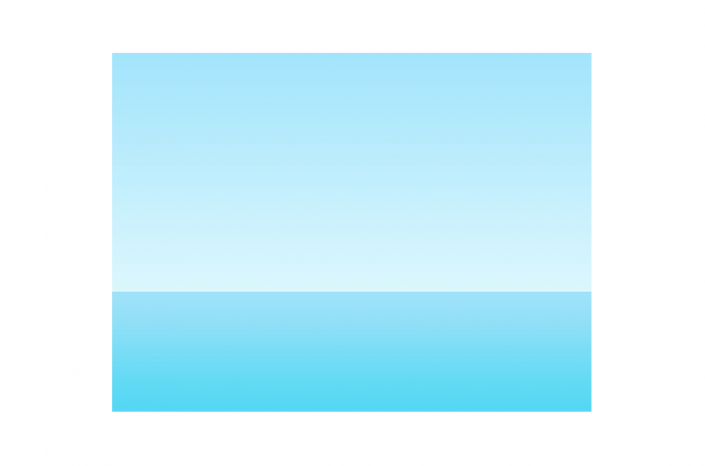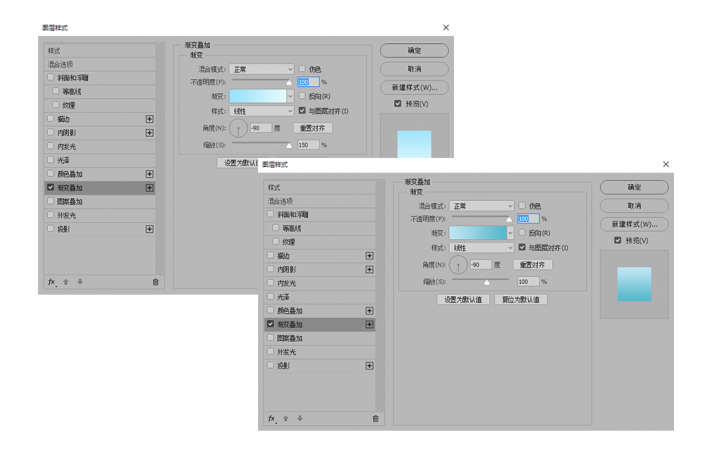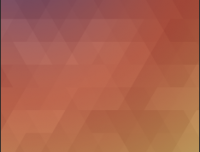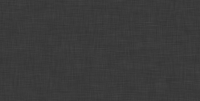壁纸教程,用PS做出一张干净通透小清新壁纸
来源:ifeiwu.com
作者:飞屋设计
学习:23435人次
最终效果:

www.16xx8.com

www.16xx8.com
灵感来源
灵感图片来自www.pinterest.com的一张摄影作品,从灵感中,我们获得了这种水天一色交接的辽阔感,以及红色的伞这个物件作为焦点与清爽蓝色的一种视觉对比,从而更能突出焦点。
组合式风景
STEP 01
在PS中新建一个尺寸为1920*1436的新文档。绘制两个渐变矩形色块作为背景,三分之二作为天空的部分,三分之一作为海面的部分。
TIPS:这里要普及一下我的个人方法,在渐变配色时,很多人都不太能掌控很好,大部分能直接获取来的色板都不算灵活。我们做的任何色彩都可以在PS中运用色彩平衡、曲线、饱和度等调色工具再一次调色,就像你对一张风景照进行调色一样,你会发现你的作品会慢慢朝你向往的配色靠拢。因此一开始在配色时不必拘泥于固定色值,只要找对感觉大方向就行。
学习 · 提示
- 发评论 | 交作业 -
最新评论
秃头小宝贝儿2020-11-24 11:02
意境

回复
海绵的歇斯底里2017-09-29 11:22
甲乙丙三人流落荒岛,被岛上的土著抓到带入部落。土著首领问甲,要死还是要活? 甲不假思索答,当然要活着。首领说,好,拖出去,彈蛋蛋100下。 接着首领问乙,要死还是要活,乙听着甲在外面的惨叫寻思着疼也比死强啊。答到,要活。首领说,好,拉出去彈蛋蛋200下。接着问丙,要死要活? 丙听着二人在外的惨叫,寻思着到自己怎么也300下了,那不疼也疼死了,横竖是死,还不如让他给个痛快。于是丙把心一横,壮意凛然答到,与其被这样侮辱还不如一死。首领说,好满足你,拖出去,彈蛋蛋,彈到死为止。
相关教程
关注大神微博加入>>
网友求助,请回答!